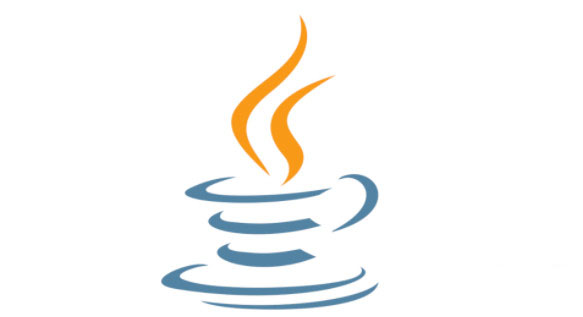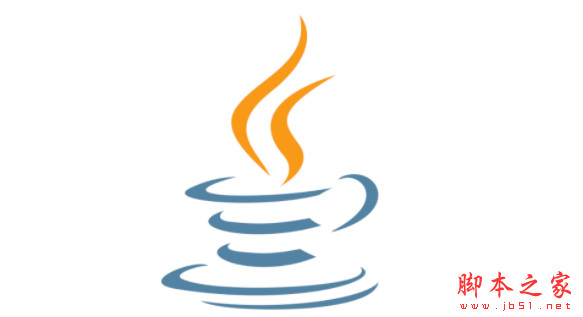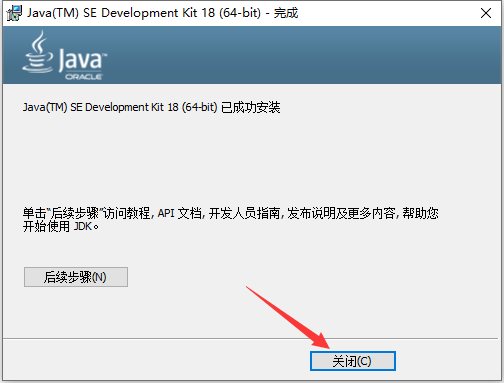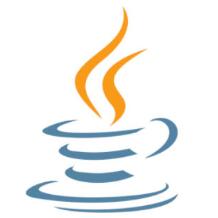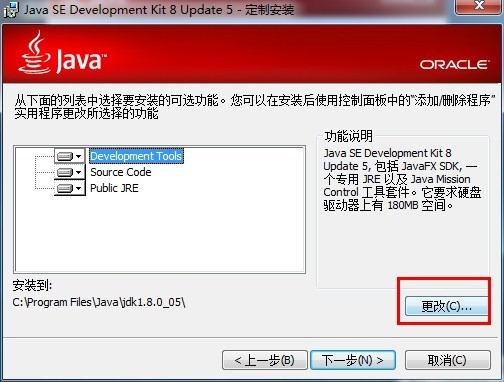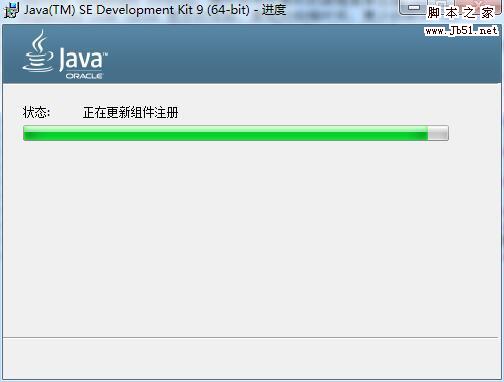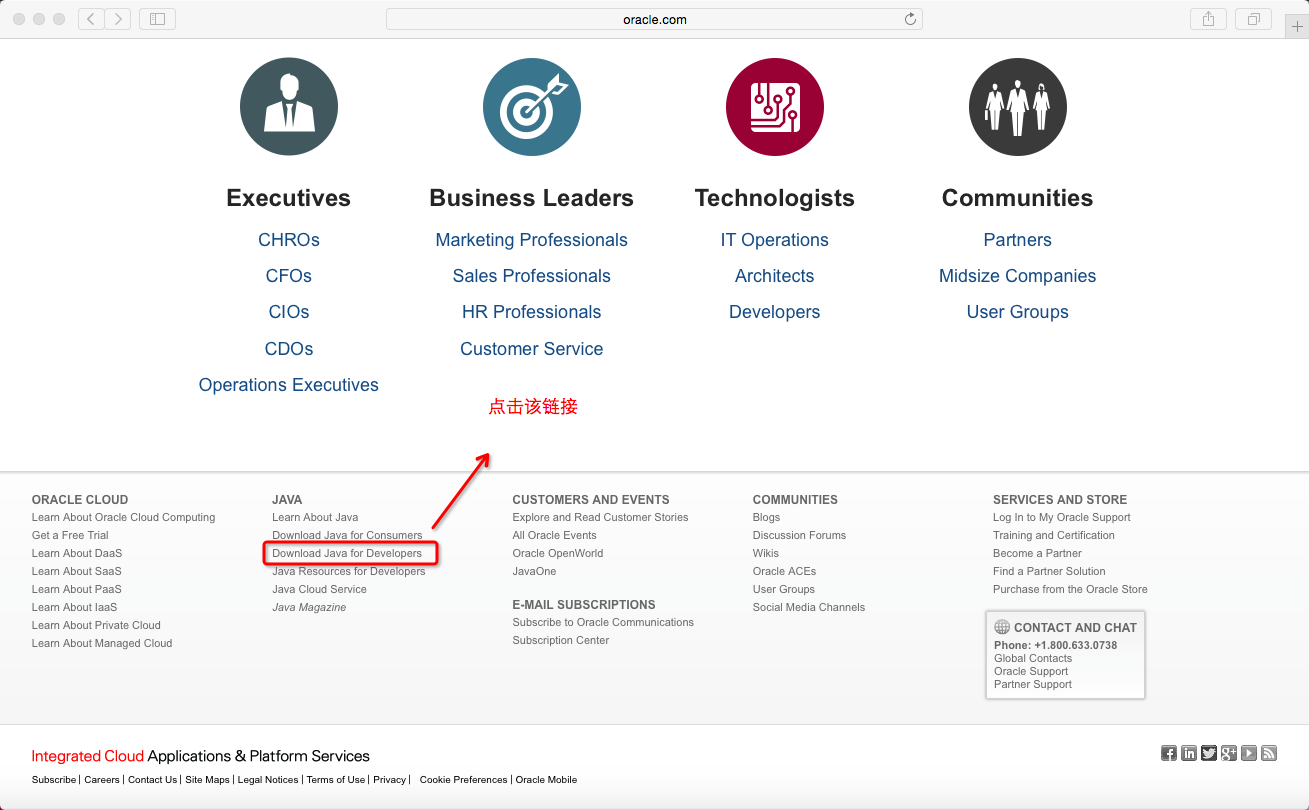详情介绍
java是全世界最流行的一门编程语言,现在大部分的开发者都在使用这种语言来进行编程,此次小编给大家带来的是JDK1.8,它是Java语言的软件开发工具包,主要用于开发移动设备、嵌入式设备上的java应用程序。JDK是整个java开发的核心,它包含了JAVA的运行环境,JAVA工具和JAVA基础的类库,程序员可以使用本工具包进行快速的编程操作。大家可以按照自已的操作系统来选择下载。
Java SE Development Kit(jdk1.8) i586 版
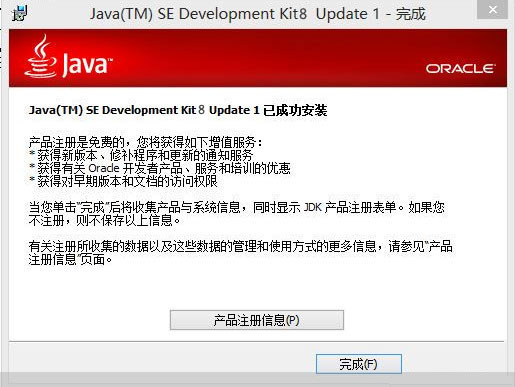
jdk1.8新版特性
1、Lambda表达式,一种新的语言特性,能够使功能作为方法参数或将代码作为数据。
2、显著增加和修改了Java语言特性,增添了标准库,包括默认方法,新的java.util.stream包及 Date-Time API。
3、Compact Profiles包含 Java SE平台预定义子集,使应用程序员无需部署在整个平台,可运行在小型设备上。
4、安全性包括更新可Java加密体系架构;限制doPrivileged;SSL/TLS Server Name Indication (SNI) Extension以及增强密钥库。
5、新的JavaScript引擎Nashorn
6、Java 8允许我们给接口添加一个非抽象的方法实现,只需要使用 default关键字即可。
7、新增lambda表达式
8、提供函数式接口
9、Java 8 允许你使用 :: 关键字来传递方法或者构造函数引用
JRE和JDK的区别?
如果在学习或从事Java开发、编译java程序,那么安装JDK
如果仅需运行java程序,只需要Java运行库,那么安装JRE
Java Development Kit(简称JDK)= Java开发套件,Java开发工具包,面向Java语言开发者。
Java Runtime Environment(简称JRE)= Java运行库,Java运行环境,面向Java程序用户们。
JDK:Java核心,含Java运行环境(JRE)、编译器(javac.exe)、开发工具(javadoc.exe、jar.exe、keytool.exe、jconsole.exe)和Java工具类库(如tools.jar)源代码等java语言编译所需的工具包。
JRE:Java语言开发的程序运行所需要的运行环境,包括JVM标准实现(java.exe等)及 Java核心类库(rt.jar等),它不包含开发工具(编译器、调试器等)
jdk1.8安装
包含安装包和解压版,这里以安装版为例
一、安装jdk
1. 打开按照软件提示一步一步进行安装即可
2. 直接下一步
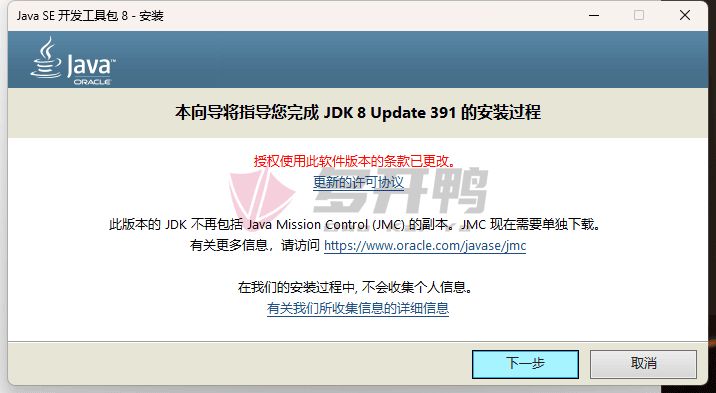
3. 这个地方不要动他,路径也别修改,免得出一些奇怪的问题。整体也不大,安装好之后500多MB。
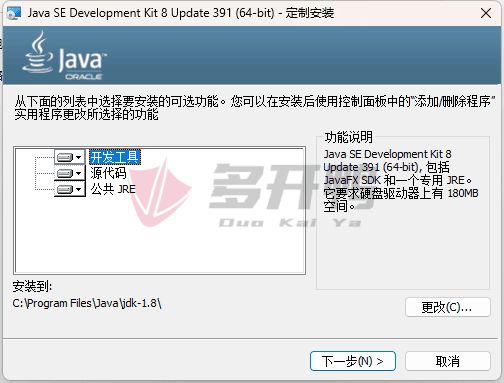
4. 然后会弹出一个Java安装,这个是jre,也是不修改路径,直接下一步

5. 然后就安装完成啦,直接点关闭。
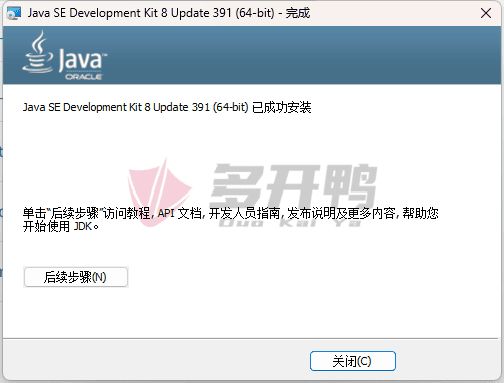
配置环境变量
1. 右键此电脑=>属性=>高级系统设置=>高级=>环境变量
这里win10和win11稍微界面有点不一样但是名字都一样,左Win10 右Win11。
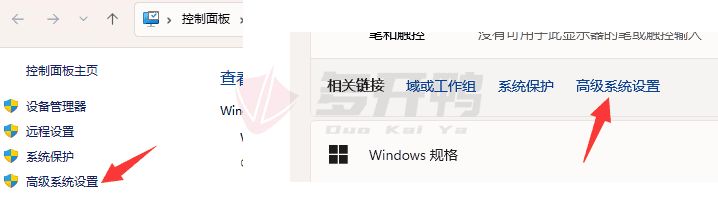
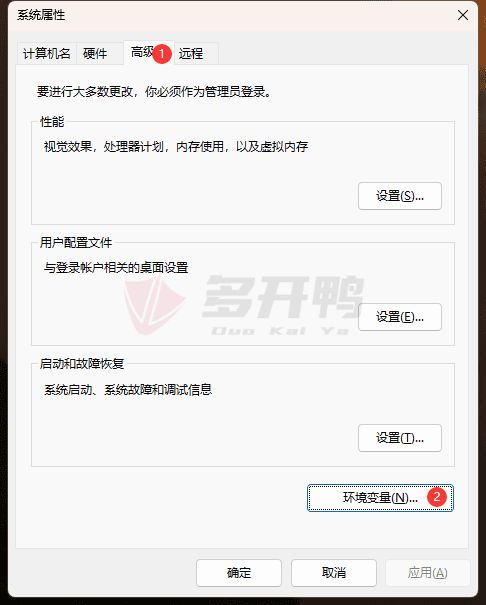
2. 在系统变量处点击新建
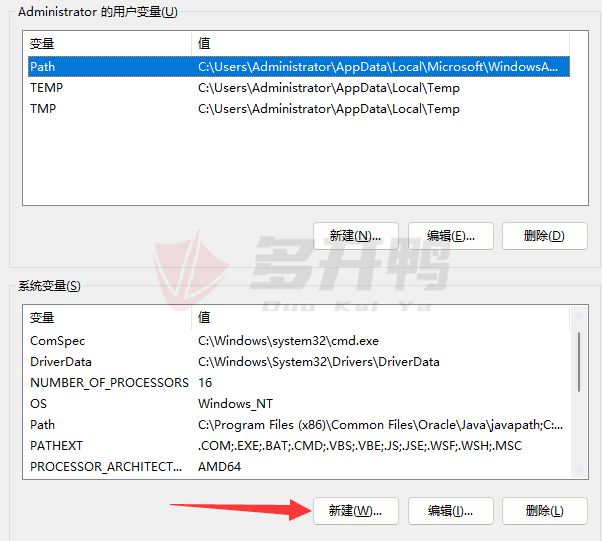
2.1 新建系统变量名 JAVA_HOME ,变量值是jdk的安装路径:C:\Program Files\Java\jdk-1.8,然后确定保存。
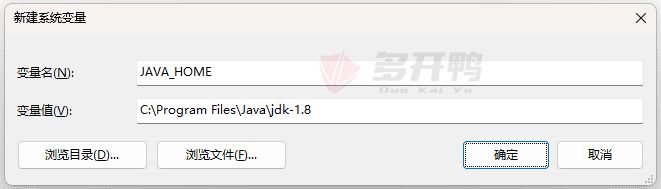
2.2 再新建一个系统变量名: CLASSPATH ,变量值:.;%JAVA_HOME%\lib;%JAVA_HOME%\lib\tools.jar
注意前面有个小数点别复制漏了,然后确定保存。
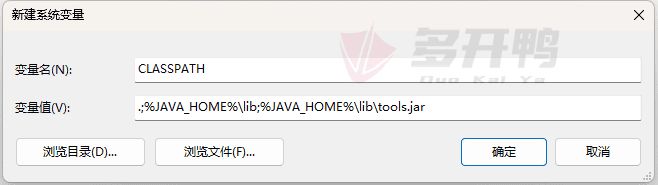
2.3 找到系统变量里面的Path,点击编辑。

2.4 点击右边新建 => 新建一个 %JAVA_HOME%\bin,点击确定保存
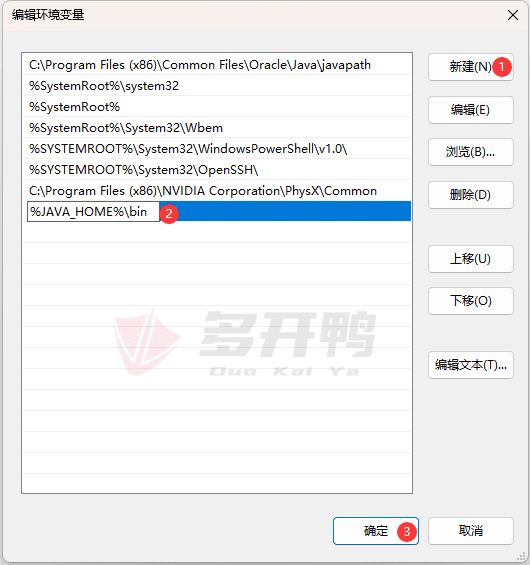
2.5,一路确定保存关闭所有的窗口,然后重启电脑(一定要重启一下,不然容易出奇奇怪怪bug)。
最后,Win+R 输入 CMD 打开命令提示符界面。输入java -version出现版本号就表示安装配置环境成功啦~

成功安装jdk!
下载地址
其它版本
 173MB | 简体中文 | 2025-08-01 16:09:11
173MB | 简体中文 | 2025-08-01 16:09:11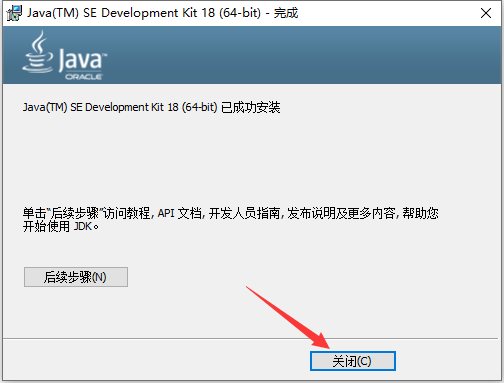 151MB | 简体中文 | 2022-08-21 10:45:29
151MB | 简体中文 | 2022-08-21 10:45:29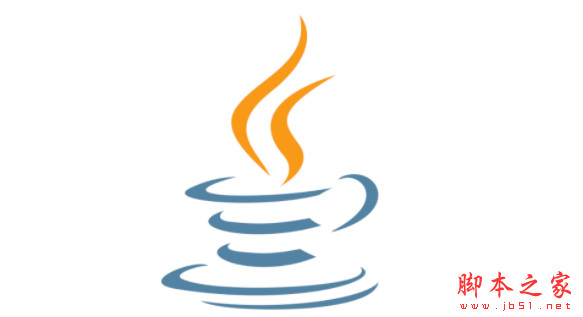 157MB | 简体中文 | 2023-01-20 12:26:31
157MB | 简体中文 | 2023-01-20 12:26:31 180MB | 简体中文 | 2022-09-21 08:36:39
180MB | 简体中文 | 2022-09-21 08:36:39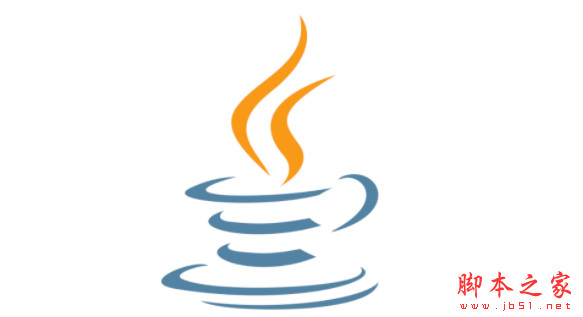 158MB | 简体中文 | 2024-01-18 08:41:15
158MB | 简体中文 | 2024-01-18 08:41:15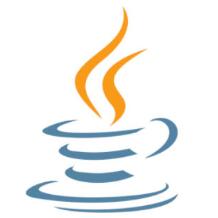 307MB | 简体中文 | 2025-09-03 16:11:54
307MB | 简体中文 | 2025-09-03 16:11:54 162MB | 简体中文 | 2025-08-01 15:52:47
162MB | 简体中文 | 2025-08-01 15:52:47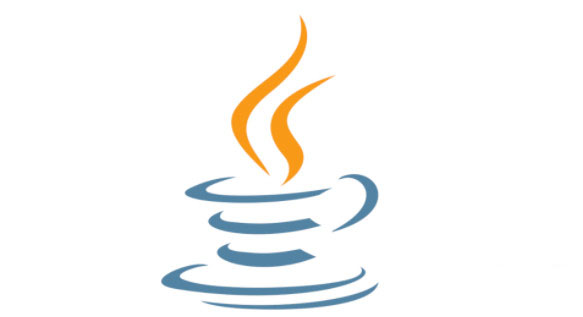 162MB | 简体中文 | 2024-07-17 11:51:02
162MB | 简体中文 | 2024-07-17 11:51:02 202MB | 简体中文 | 2025-01-22 14:41:14
202MB | 简体中文 | 2025-01-22 14:41:14 159MB | 简体中文 | 2025-10-22 16:26:19
159MB | 简体中文 | 2025-10-22 16:26:19
更多版本
人气软件

Java SE Development Kit(JDK) 17.0.16 官方正式版 Win64
JDK11(Java SE Development Kit 11) v11.0.29 x64 LTS 长期支持
Java SE Development Kit(JDK) 17.0.16 官方正式版 Linux64
JetBrains Pycharm Pro v2025.2.3 中文专业免费正式版(附汉化包+
intellij IDEA v2025.2.3 社区版 官方中文正式版(附汉化包+安装
EXT界面图形工具Ext Designer 特别版
myeclipse2016破解工具 v1.0 破解补丁(附安装教程)
Java SE Development Kit(JDK1.8) jdk-8u471-windows-x64.exe 64
安卓集成开发工具Android Studio 2025.1.3.7 + SDK 2024.1.09 Wi
keil uvision5 MDK ARM v5.42a 安装免费版(附注册文件+安装教程)
相关文章
-
 JDK1.8下载、安装和环境配置图文教程
JDK1.8下载、安装和环境配置图文教程JDK是java软件开发包的简称,要想开发java程序就必须安装JDK,没有JDK的话,无法编译Java程序,很多朋友安装不会配置环境,这里就为大家提供了具体的安装与配置方法,需要的...
-
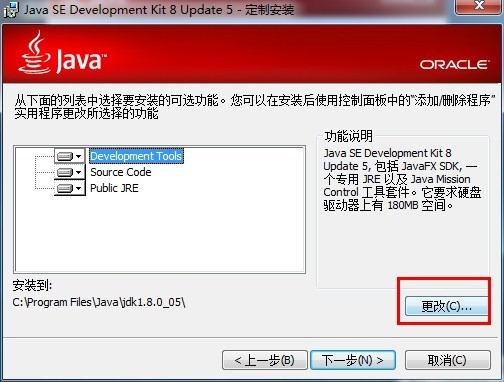 Java配置 JDK开发环境搭建及环境变量配置详细图文教程
Java配置 JDK开发环境搭建及环境变量配置详细图文教程这篇文章主要介绍了Java配置 JDK开发环境搭建及环境变量配置详细图文教程,需要的朋友可以参考下...
-
 windows下jdk安装图解(覆盖安装报错)
windows下jdk安装图解(覆盖安装报错)这篇文章主要介绍了windows下jdk安装图解,覆盖安装报错,第一次安装和第二次安装区别,需要的朋友可以参考下...
-
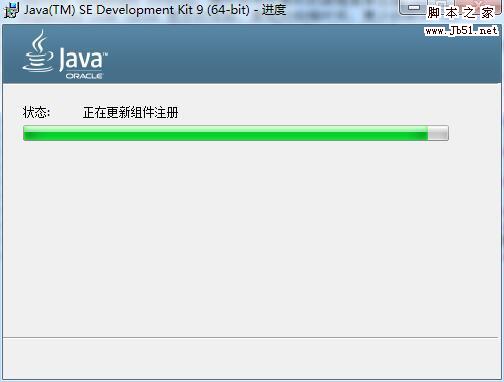 JDK1.9怎么安装配置?Java SE 9(JDK9)详细安装教程+环境变量配置方法
JDK1.9怎么安装配置?Java SE 9(JDK9)详细安装教程+环境变量配置方法JDK1.9是JDK是整个Java的核心,包括了Java运行环境,一堆Java工具和Java基础的类库。新版本增添了特性和性能提升,下面小编就整理了Java SE Development Kit 9.0安装详细步...
-
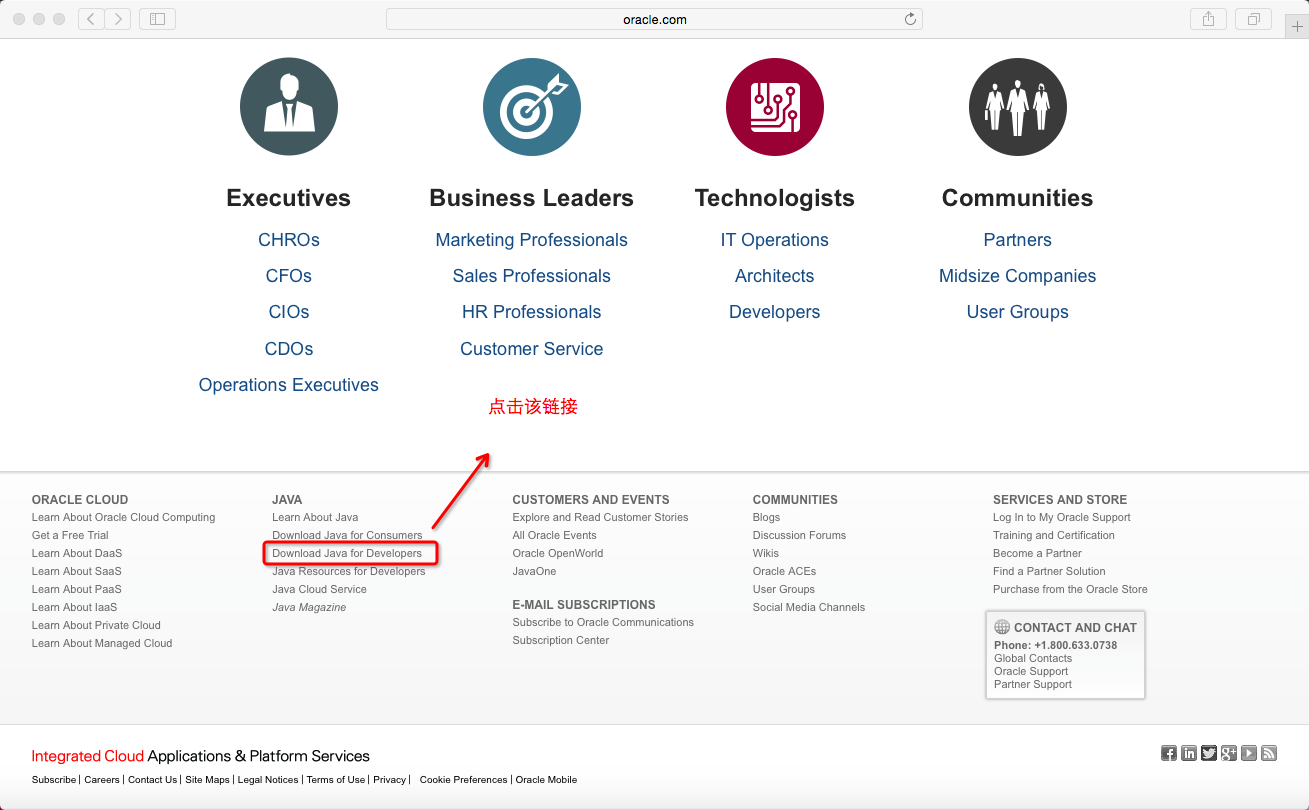 mac安装jdk及环境变量配置文件
mac安装jdk及环境变量配置文件这篇文章主要介绍了mac安装jdk及环境变量配置文件的详细操作过程,喜欢的收藏一下吧。...
-
 Java jdk环境变量配置方法
Java jdk环境变量配置方法这篇文章主要介绍了Java jdk环境变量配置方法的相关资料,需要的朋友可以参考下...
下载声明
☉ 解压密码:www.jb51.net 就是本站主域名,希望大家看清楚,[ 分享码的获取方法 ]可以参考这篇文章
☉ 推荐使用 [ 迅雷 ] 下载,使用 [ WinRAR v5 ] 以上版本解压本站软件。
☉ 如果这个软件总是不能下载的请在评论中留言,我们会尽快修复,谢谢!
☉ 下载本站资源,如果服务器暂不能下载请过一段时间重试!或者多试试几个下载地址
☉ 如果遇到什么问题,请评论留言,我们定会解决问题,谢谢大家支持!
☉ 本站提供的一些商业软件是供学习研究之用,如用于商业用途,请购买正版。
☉ 本站提供的Java SE Development Kit(JDK1.8) jdk-8u471-windows-x64.exe 64位 java运行库正式版资源来源互联网,版权归该下载资源的合法拥有者所有。